之前发过一篇文章,《windows 10 让人不爽的骚操作之二!》,内容大概是通过修改注册表,去掉资源管理器中那个怪怪的3d对象,
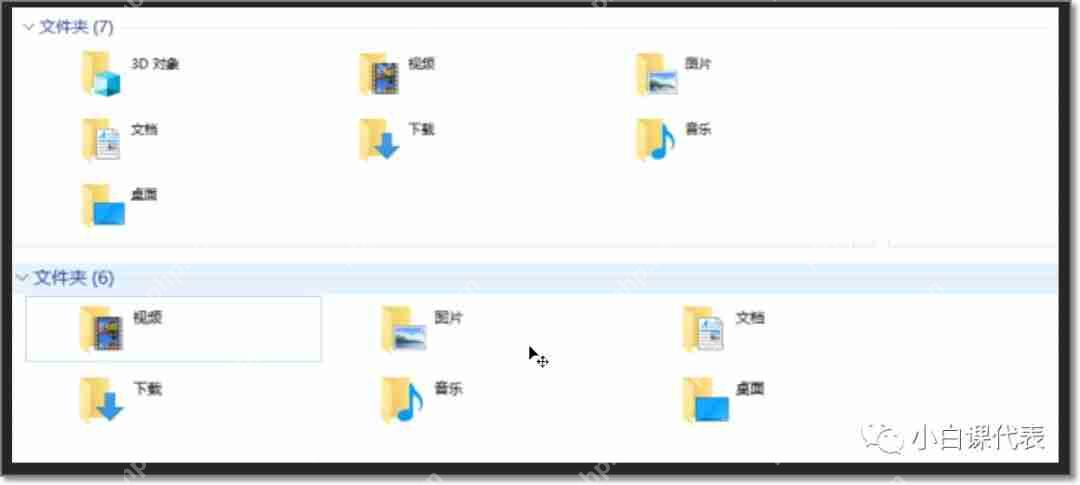
但是呢,也仅仅是去掉一个3D罢了,而且去掉其他的几个文件夹也很容易,我们的目的是让资源管理器更加好用,那么,我们不妨再加点其他的东西。
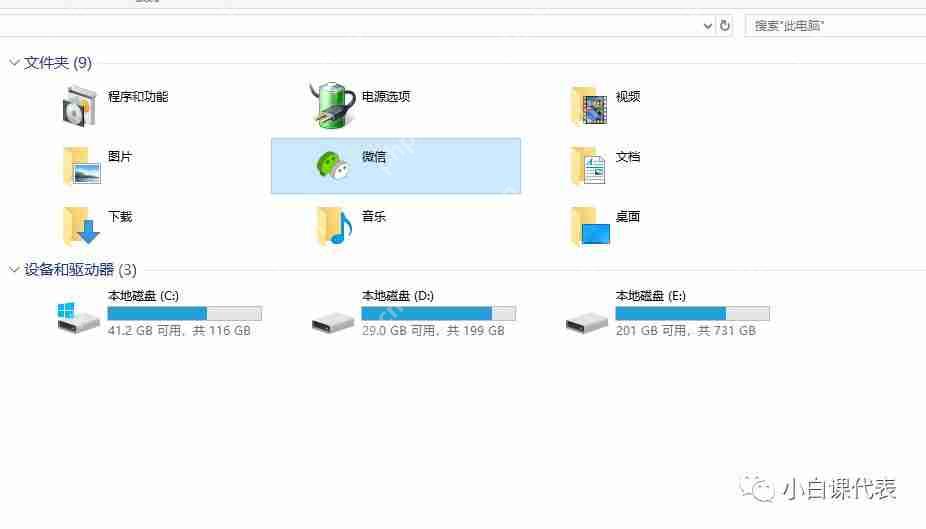
使用平台:Windows
获取方式:微信公众号:小白课代表
后台回复『107』或『ThisPCTweaker』。

使用流程
①打开软件永远是第一步,如果语言不是中文,按照箭头提示改成中文再重启软件。
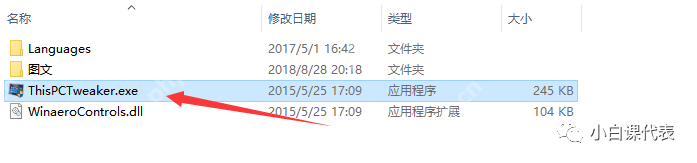
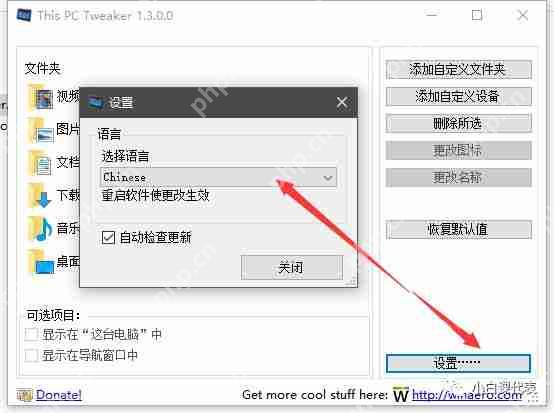
②每一个项目可以选择在“我的电脑”中
和“导航窗口”

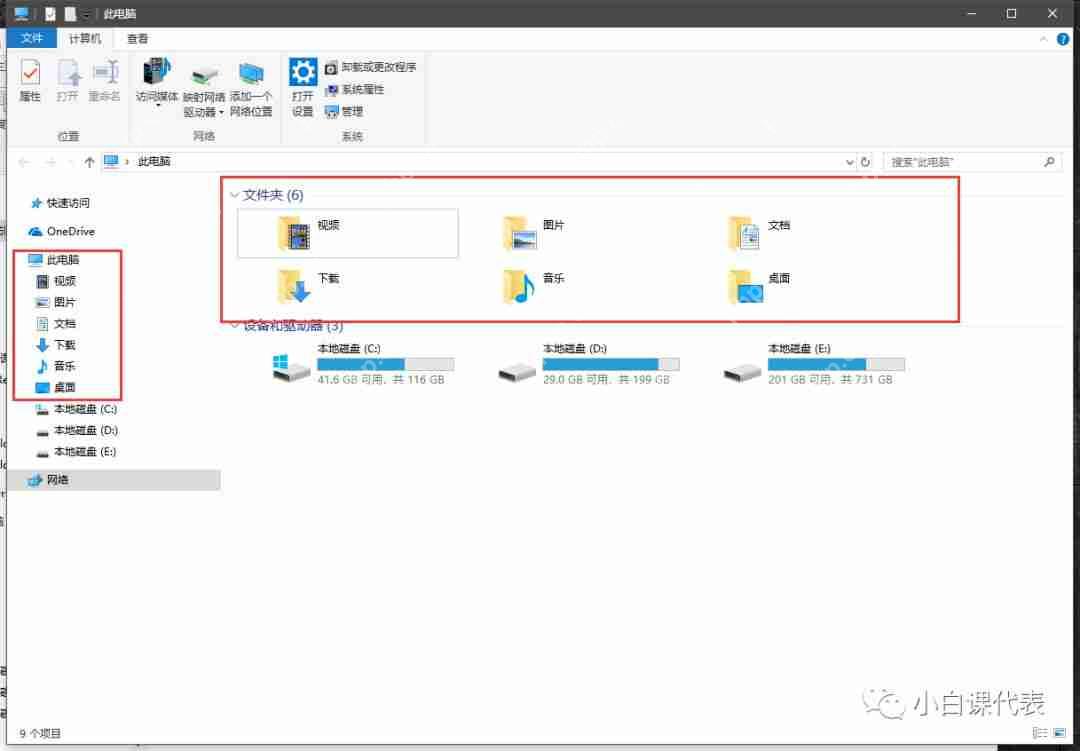
上面框选的部分就是对应的两个区域,自定义的内容可以选择出现在这两个区域。
③可以选择添加自定义的任何一个文件夹,也可以选择添加Windows中的“设备”

文件夹很好理解,就是加一个文件夹,可以是常用的,可以是很重要的。
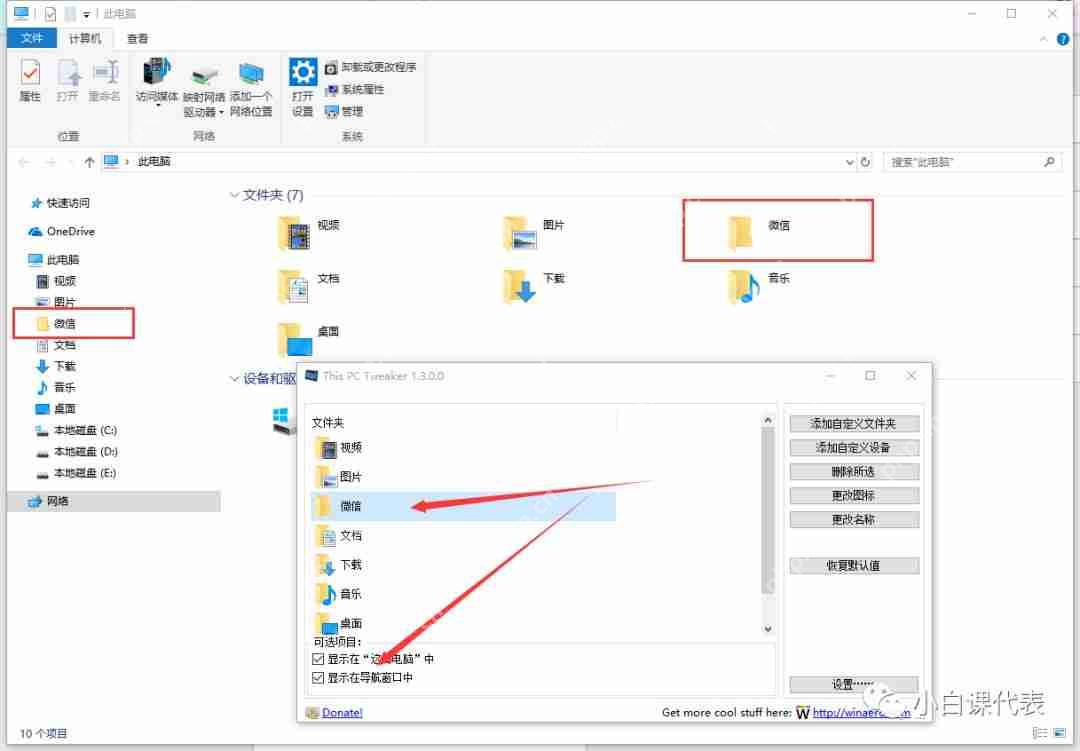
添加自定义设备中的设备,并不是需要电脑连接什么硬件,而是一些自带的功能,比如防火墙、程序和功能、onedrive、远程桌面连接、控制面板、电源选项、语言、语音识别等。
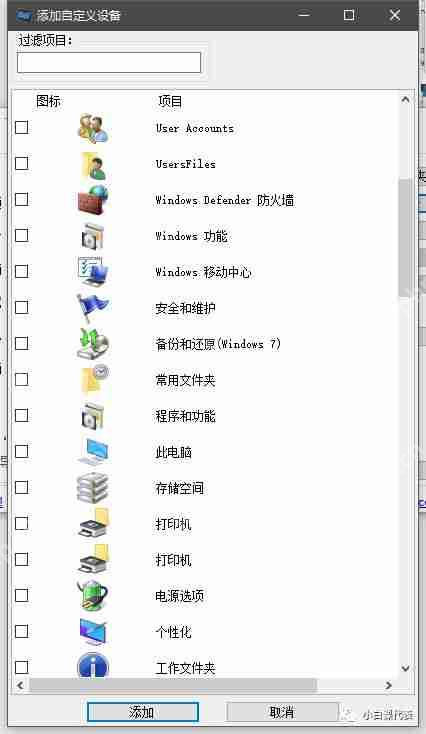
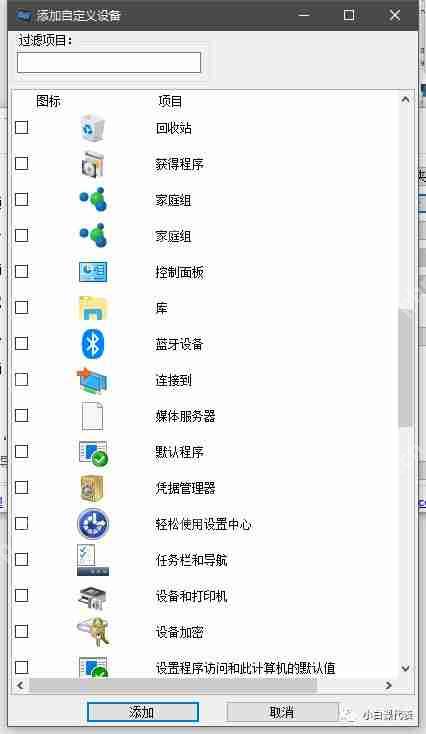
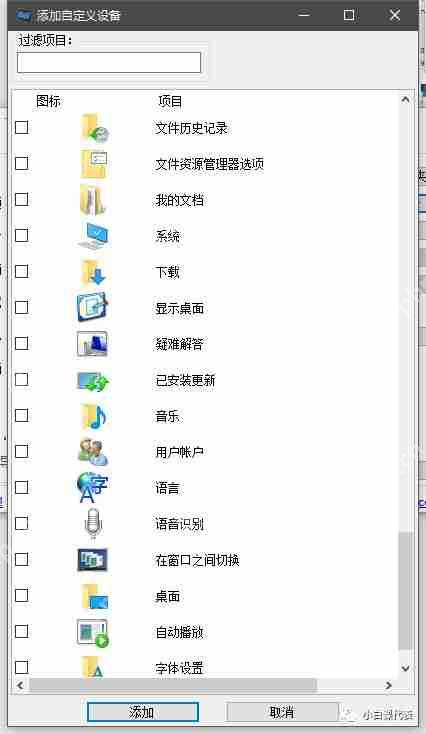
④对于自定义的文件夹,可以更改名称以及图标。
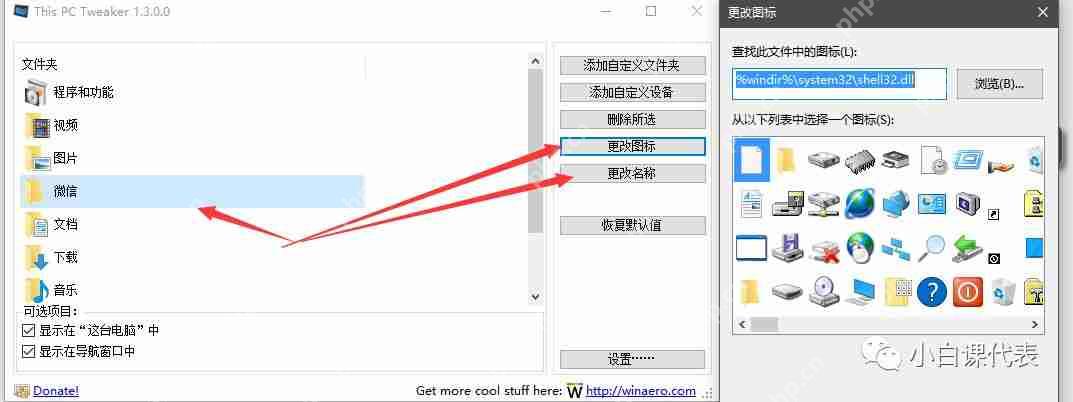
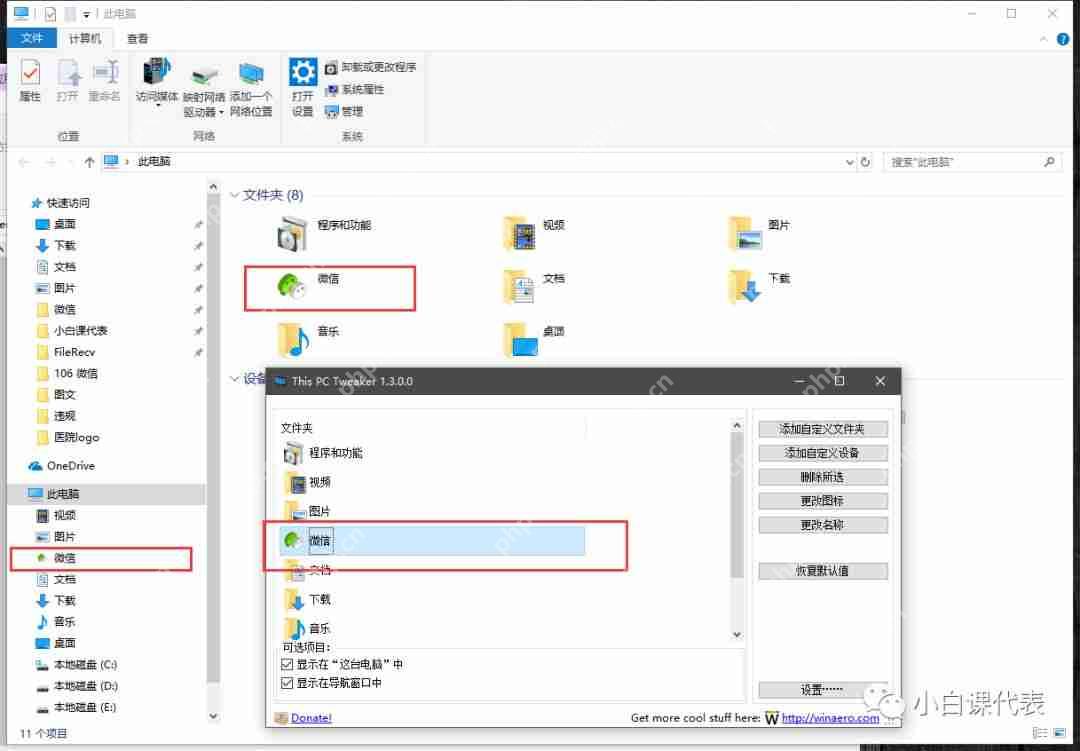
⑤最后,如果想要删除或者干脆回到最开始,可以选择删除某一个,也可以选择恢复默认值。
—— End ——







